ویندوز از قبل با تنظیمات ، برنامه ها و درایورهای مختلفی که به طور همزمان در تعامل هستند ، کار می کند تا رایانه شما روان کار کند. متأسفانه ، این محیط مخلوط معمولاً منجر به مشکلات سازگاری و درگیری های نرم افزاری می شود که به روش های مختلف آشکار می شوند.
نتیجه این است که نصب به روزرسانی ممکن است انجام نشود ، یا ممکن است ویندوز برای راه اندازی صحیح تلاش کند ، که اغلب منجر به کاهش سرعت ، انجماد ، BSOD ها یا خرابی می شود .
انجام یک بوت تمیز ، همه سرویس های غیر ضروری را غیرفعال می کند تا به شما کمک کند هرگونه تضاد یا مشکل نرم افزار اساسی را در رایانه خود پیدا کنید. در این راهنما ، بوت تمیز ، زمان استفاده و نحوه تمیز کردن بوت در ویندوز 10 را تعریف خواهیم کرد.

بوت تمیز چیست؟
بوت تمیز یک روش تشخیصی است که شامل آن می شود غیر فعال کردن سرویس های غیر ضروری در ویندوز و راه اندازی سیستم با حداقل مجموعه ای از برنامه های راه اندازی ضروری و درایورها. با این روش می توانید مشخص کنید که چه برنامه یا برنامه ای باعث ایجاد مشکلاتی در هنگام استفاده از رایانه شما شده است.
انجام یک بوت تمیز شبیه شروع ویندوز در حالت ایمن است. یک بوت تمیز به شما امکان کنترل بیشتر برنامه ها و خدمات هنگام راه اندازی را می دهد. همچنین به جداسازی عناصر روند عادی راه اندازی که باعث مشکلات عملکردی می شوند بدون حذف پرونده های شخصی خود کمک می کند. از طرف دیگر ، حالت Safe Mode هنگامی توصیه می شود كه رایانه شخصی شما به مشكلات مربوط به نرم افزار ، سخت افزار یا درایورها مرتبط باشد.
چه موقع باید Windows 10 را بوت تمیز انجام دهید؟
بوت تمیز در موارد زیر مفید است:
برای تشخیص مشکل ، یک بوت تمیز را انجام دهید و سپس یک بار سرویس را فعال کنید (به دنبال آن راه اندازی مجدد سیستم) تا زمانی که خدمتی را پیدا کنید که باعث بروز مشکل شده است.
نحوه پاکسازی بوت در ویندوز 10
قبل از انجام بوت تمیز ، برای دسترسی به سیستم باید به عنوان مدیر وارد سیستم شوید در رایانه خود باشید تنظیماتی که در زیر ذکر شده است. اگر حساب سرپرستی ندارید ، راهنمای ما را در نحوه تغییر مدیر در ویندوز 10 بررسی کنید.
برای انجام بوت تمیز در ویندوز 10 مراحل زیر را دنبال کنید.
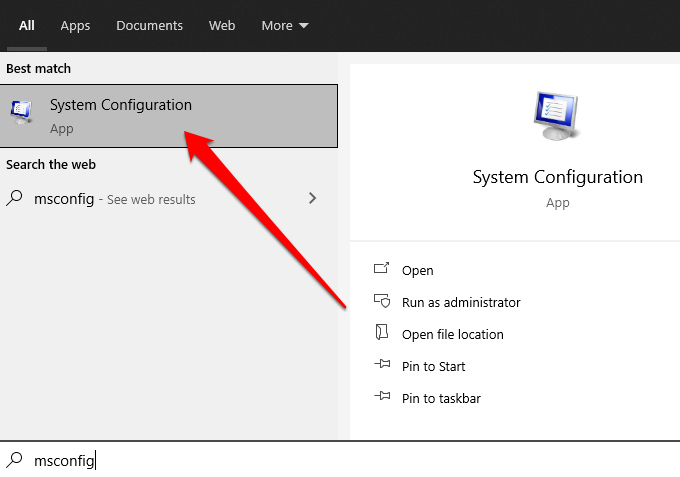
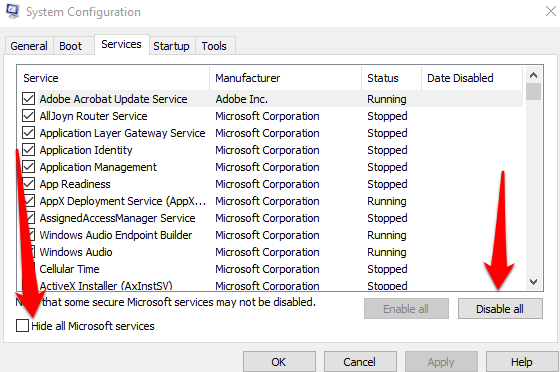
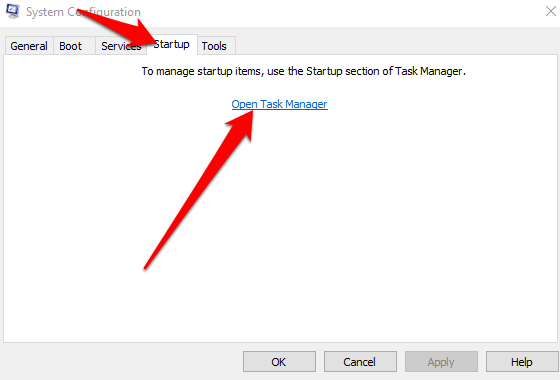
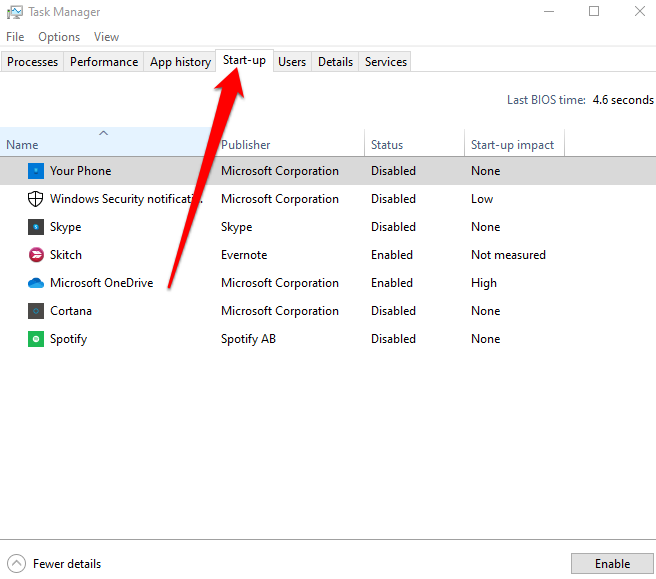
بعد ، تأییدرا در برگه Startup انتخاب کرده و رایانه خود را مجدداً راه اندازی کنید. هنگامی که رایانه شما مجدداً راه اندازی شد ، در یک بوت تمیز قرار خواهد گرفت.
نحوه تنظیم مجدد رایانه برای شروع معمول پس از راه اندازی پاک
پس از بارگیری با فرآیند پاک کردن بوت انجام شده و دلیل بروز مشکل را پیدا کرده اید ، می توانید کامپیوتر خود را بازنشانی کنید آن را به حالت عادی بازگردانید.
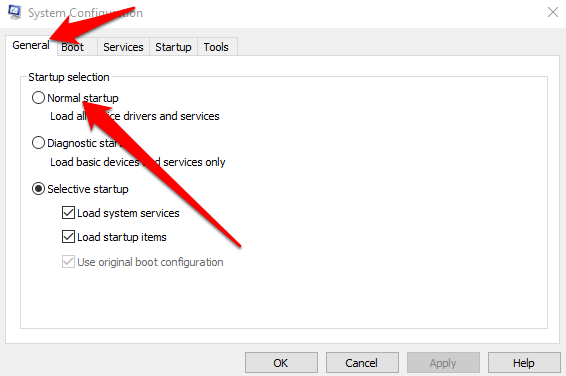
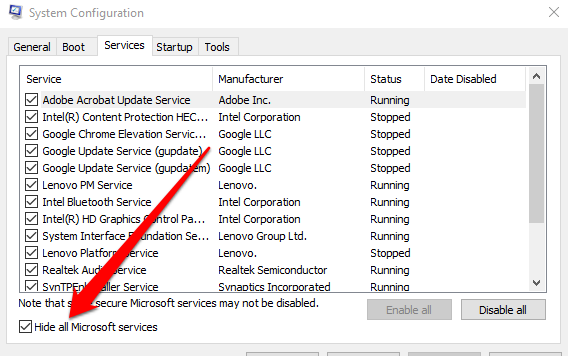


نحوه شروع به کار Windows Installer Service بعد از انجام راه اندازی پاک در Windows 10
اگر کادر Load system services را در سیستم پاک کنید ابزار پیکربندی ، سرویس Windows Installer شروع نمی شود. اگر بخواهید وقتی سرویسهای سیستم روی رایانه شما بارگیری نمی شوند ، می توانید سرویس Windows Installer را به صورت دستی شروع کنید.
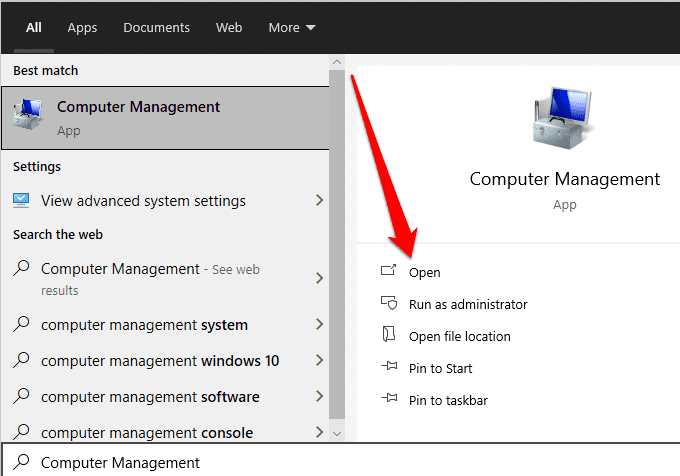 خدمات و برنامه هارا در درخت کنسول انتخاب کنید.
خدمات و برنامه هارا در درخت کنسول انتخاب کنید.

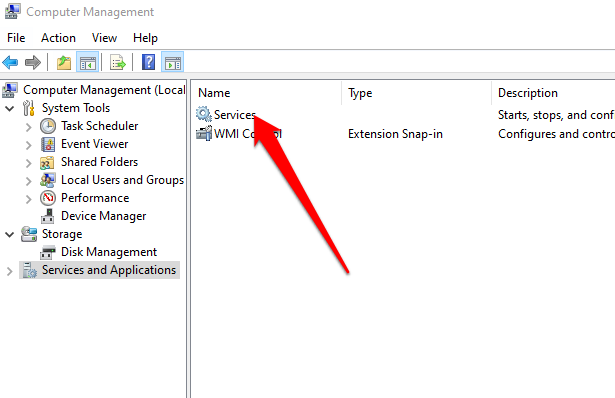
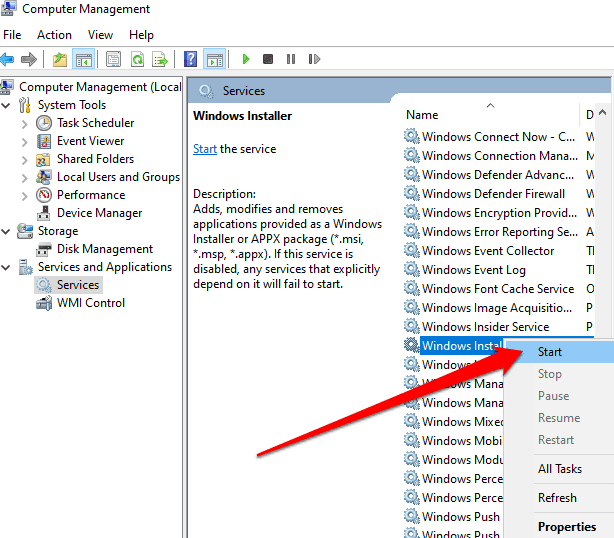
رایانه شما باید مجدداً راه اندازی شود و دوباره به صورت عادی کار کند بدون هیچ مشکلی.
رایانه خود را به طور معمول دوباره اجرا کنید
ویندوز 10 یک سیستم عامل بزرگ و پیچیده است که دارای بسیاری از فرآیندها ، برنامه ها و تنظیمات برای منابع است . در چنین محیط متنوعی ، هنگام راه اندازی یا هنگام نصب برنامه ها و به روزرسانی ها ، با مشكلات نرم افزاری و سایر مشكلات روبرو خواهید شد. انجام یک بوت تمیز ، اگر نه همه این موارد ، به حل بیشتر کمک می کند تا بتوانید دوباره از رایانه خود به طور معمول استفاده کنید.
آیا توانستید رایانه خود را با استفاده از یک بوت تمیز برطرف کنید؟ راه حل خود را با ما در یک نظر به اشتراک بگذارید.